新买的电脑怎么分磁盘 新买笔记本电脑分盘的注意事项
更新时间:2023-11-26 17:17:23作者:hnzkhbsb
新买的电脑怎么分磁盘,随着科技的不断进步,新买的电脑已成为人们生活中不可或缺的工具之一,而在使用新买的笔记本电脑之前,我们需要了解如何合理地分配和管理磁盘空间。分盘不仅可以提高电脑的运行效率,还能更好地保护和存储我们的数据。在进行分盘的过程中,我们需要注意一些事项,以避免不必要的麻烦和数据丢失。本文将为大家介绍新买笔记本电脑分盘的注意事项。
具体步骤:
1.首先,桌面此电脑处点击右键,会看到管理,单击会看到磁盘管理。
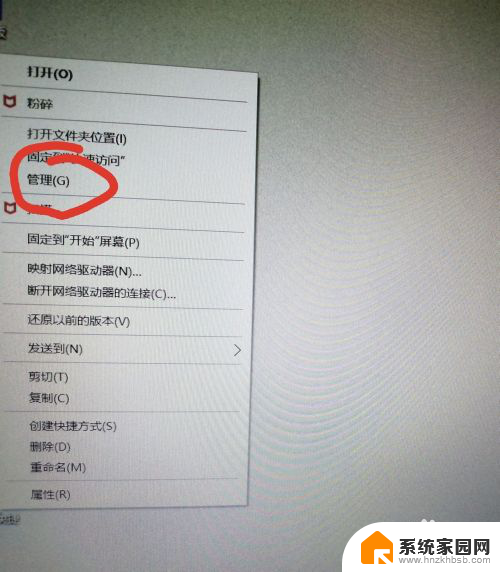
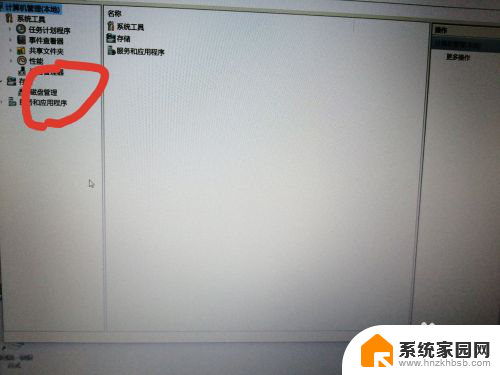
2.点击磁盘管理,会看到c盘(os(c:)),右键点击c盘选择压缩卷。
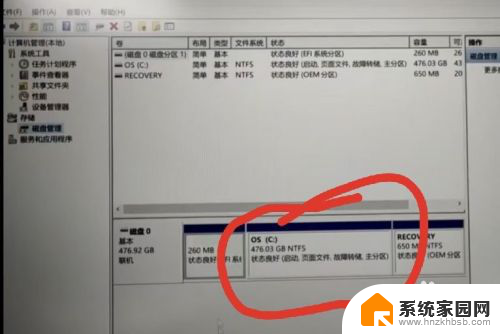
3.会看到·输入压缩空间量,输入所压缩的空间容量。1G=1024MB,我们以分300G为例,所以输入307200,点击下方的压缩。
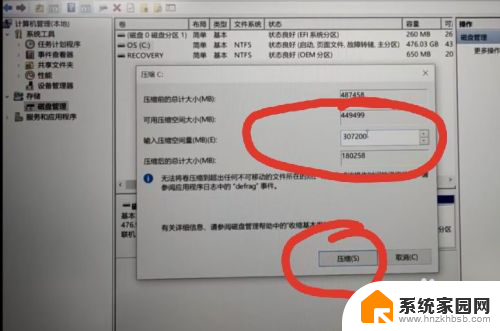
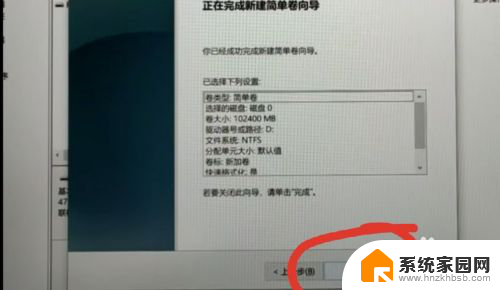
4.然后会看到300G未分配,在300GB未分配处单击右键。点击新建简单卷,点击下一步,简单卷大小输入102400(首先分100G),点击下一步。

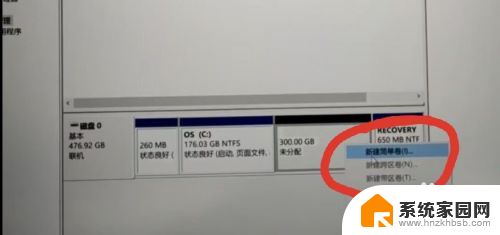
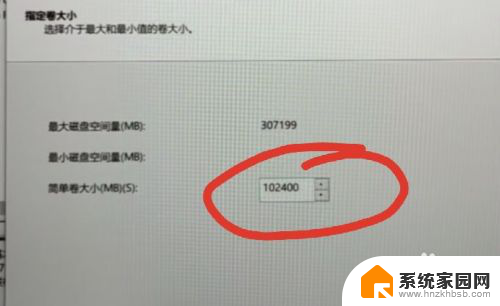
5.点击完成,100GB就分好了。
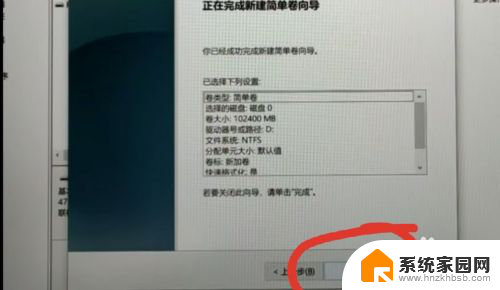
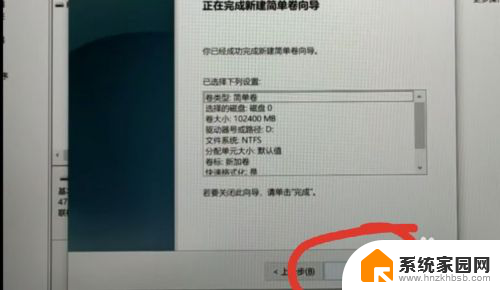
6.其余200GB按以上步骤再分一遍,这次可以直接分完200GB。不用再分两次100GB。
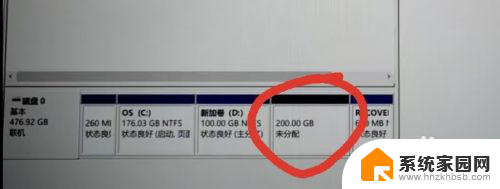
以上是关于如何对新购买的电脑进行磁盘分区的全部内容,如果遇到这种情况的朋友们,可以尝试按照小编提供的方法来解决,希望对大家有所帮助。
新买的电脑怎么分磁盘 新买笔记本电脑分盘的注意事项相关教程
- 新买的电脑为什么很卡很慢怎么办 笔记本电脑新买反应慢怎么办
- 电脑怎么增加一个新磁盘 笔记本电脑如何安装新的SSD
- win11已分好的盘怎样重新分盘 win11分盘错误怎么重新分
- 新买的电脑win11怎么变成win10 预装Win11的电脑如何恢复为Win10系统
- 未分配磁盘怎么分配 未分配磁盘如何建立分区
- win11怎么给电脑分盘 Win11系统磁盘分区教程
- 如何设置新买的电脑Windows计算机显示屏?
- 东芝电脑怎么重装系统win7系统 东芝笔记本重装Win7系统的步骤和注意事项
- 戴尔外星人电脑怎么样 戴尔外星人笔记本电脑值得购买吗
- 分盘c盘怎么分 电脑系统C盘如何进行分区
- NVIDIA新驱动修复41个Bug!RTX 50花式黑屏、RTX 40没人管,问题得到解决
- 技嘉RTX 5060显卡采用更短小PCB设计,配备×8 PCIe金手指
- 摩根士丹利略微下调微软的增长预期,市场对微软的未来表现持谨慎态度
- win7文件夹加密软件之易捷文件夹加密软件——您的文件安全保护利器
- 耕升推出GeForce RTX 5060系列显卡:游戏加速MAX效果超强
- 英伟达对华特供版AI芯片遭遇出口管制,中国芯片制造业面临挑战
微软资讯推荐
- 1 NVIDIA新驱动修复41个Bug!RTX 50花式黑屏、RTX 40没人管,问题得到解决
- 2 win7文件夹加密软件之易捷文件夹加密软件——您的文件安全保护利器
- 3 Nvidia将在美国量产AI超级计算机,助力人工智能领域创新发展
- 4 英伟达RTX 5060系列显卡发布:性能和价格揭秘
- 5 Windows搜索神器Everything,秒杀自带搜索,快速定位文件,秒搜不必等
- 6 国产CPU竞速信创,对数码科技行业是好生意?
- 7 如何查看电脑显卡型号及性能信息的方法,详细教程揭秘
- 8 CPU厂商的新一轮较量来了!AMD、英特尔谁将称雄?
- 9 英伟达发布NVIDIA app正式版 带来统一GPU设置软件,让你轻松管理显卡设置
- 10 详细指南:如何在Windows系统中进行激活– 一步步教你激活Windows系统
win10系统推荐
系统教程推荐